iPod nebo iPod Touch je skvělý hudební přehrávač, který se snadno přenáší, a bylo by vám velkým potěšením vychutnat si hudbu. Pokud používáte iPod, musíte vědět, jak převést zakoupenou hudbu z počítače na iPod (Touch), protože iTunes vám to může snadno pomoci. Méně lidí však ví, jak přenést skladby z iPodu zpět do počítače, což se také stává mnoha uživatelům iPod, když potřebují zálohovat nebo sdílet skladby v počítači.
Ve skutečnosti existuje několik metod, které vám pomohou přenášet hudbu z iPodu do počítače. Obecně se kromě iTunes můžete obrátit na přenosový program iPod nebo použít port USB. V následujícím článku vám poskytneme kompletní řešení pro přenos hudby z iPod Touch, iPod Shuffle, iPod Nano a iPod Classic do počítače krok za krokem.
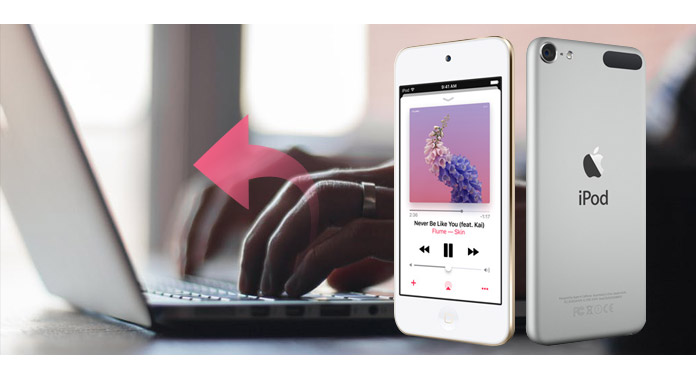
Přenos hudby z iPodu do počítače
Chcete-li kopírovat a vkládat hudbu z iPodu do počítače, můžete použít nápovědu skvělého nástroje pro přenos iPod do počítače. Umožňuje snadno prohlížet všechny soubory iPod a selektivně přenášet hudbu z iPodu do PC nebo z iPodu na jiný iPod. Tato příručka ukazuje, jak přenést hudbu z iPodu do počítače pomocí Přenos iPod do počítače.
Krok 1Připojte iPod k počítači
Když připojíte iPod k počítači, Aiseesoft iPod to Computer Transfer může do něj iPod automaticky načíst.

Krok 2Vyberte hudební soubory
V horní části okna vyberte skladby, videa a další věci, které chcete zálohovat.
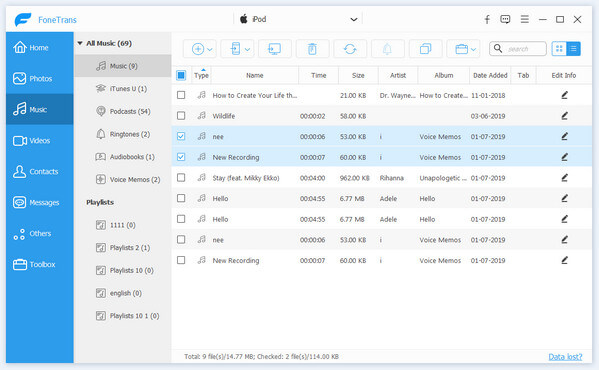
Krok 3Přeneste hudbu z iPodu do počítače
Klikněte na tlačítko „exportovat do počítače“. Po kliknutí na tlačítko „exportovat do počítače“ se zobrazí vyskakovací okno a pomocí něj si můžete vybrat, kam umístíte své skladby a videa z iPodu. O několik sekund později budete mít na svém počítači skladby, videa a další věci z iPodu.

1. Chcete-li zálohovat v dobrém stavu, klikněte na tlačítko „Filtrování stop“. Aiseesoft iPod to Computer Přenos klasických skladeb a videa do tříd „Grene“, „Artist“ a „Album“.
2. Pro začátečníky iPod můžete znát generaci a název vašeho iPodu z Aiseesoft iPod to Computer Transfer. A také můžete vědět, kolik prostoru již využilo a kolik zbývá ve vašem iPodu.
Poznámka: Tenhle je opravdu důležitý. Pokud je váš iPod iPod touch a iPhone, musíte při používání tohoto softwaru nainstalovat iTunes. U jiných iPodů není nutné používat jakýkoli požadovaný počítač.
iTunes je vždy skvělou volbou pro správu a přenos souborů iOS. Všechny zakoupené položky na iPodu lze přímo přenést do iTunes pomocí možnosti „Transfer Purchases“. Pro přenos hudby z iPodu do počítače pomocí iTunes můžete postupovat podle níže uvedených kroků.
Krok 1Spusťte iTunes na PC a poté vyberte „Upravit“> „Předvolby“.
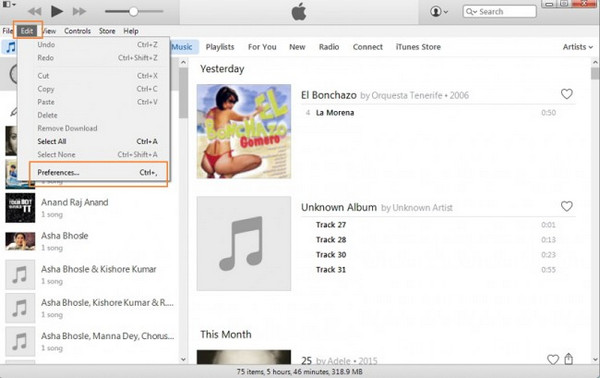
Krok 2Vyberte Zařízení a zaškrtněte možnost „Zabránit automatické synchronizaci zařízení iPod, iPhone a iPad“ a poté klikněte na „OK“.
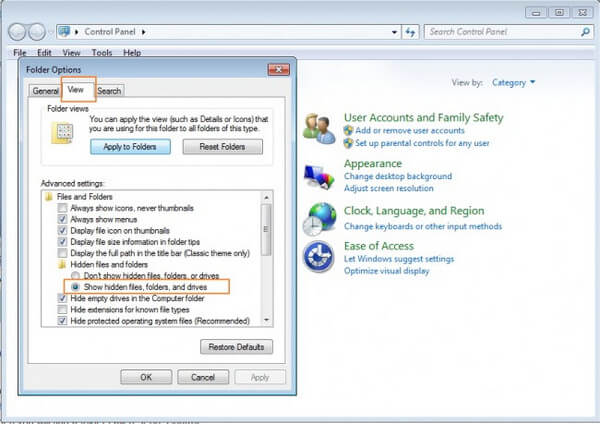
Krok 3Připojte iPod k počítači pomocí kabelu USB a zařízení bude rozpoznáno a zobrazeno v iTunes.
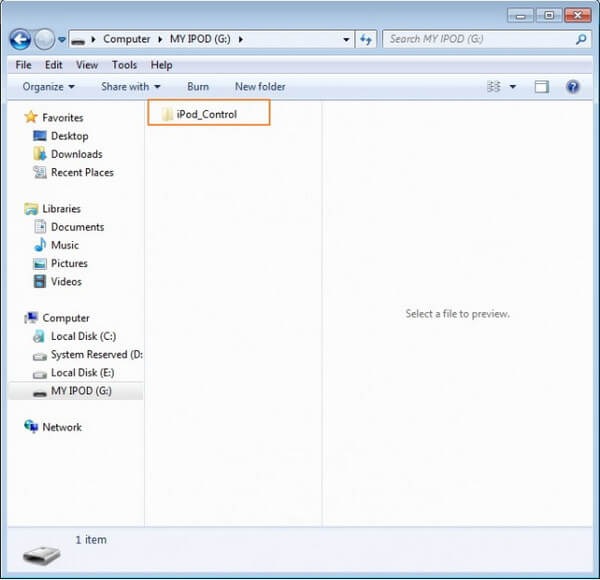
Krok 4Klikněte na „Soubor“> „Zařízení“> „Převést nákupy“. Veškerá zakoupená hudba v iPodu bude převedena do knihovny iTunes.
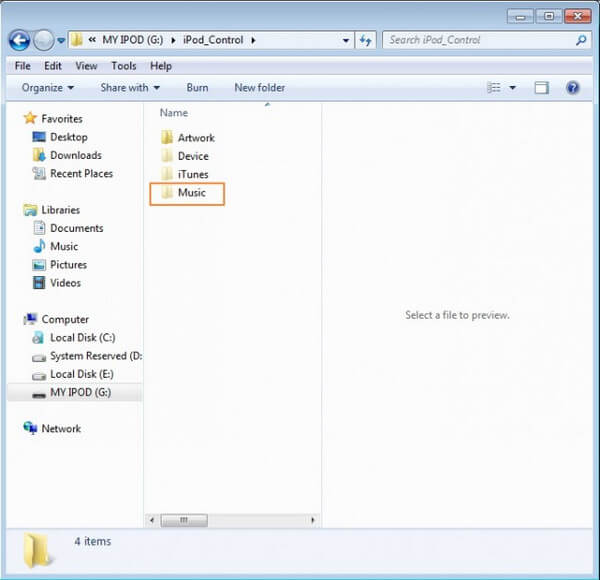
Pokud je iPod připojen k počítači, lze jej v počítači rozpoznat jako port USB. Přestože jsou hudební soubory ve vašem iPodu skryté v počítači, můžete je odhalit a následným postupem přenést hudbu z iPodu do počítače podle níže uvedených kroků.
Krok 1Připojte iPod k PC pomocí USB kabelu a připojené zařízení iPod bude viditelné v „Počítači“.
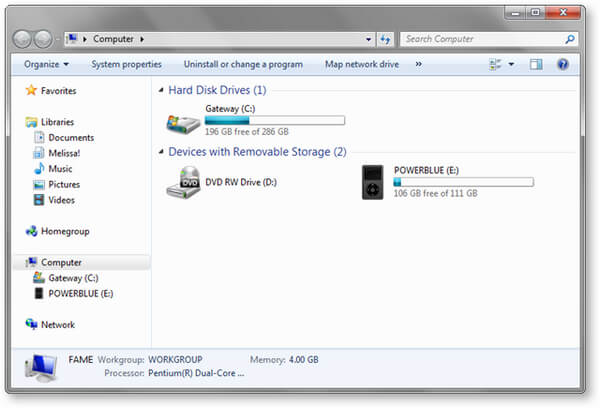
Krok 2V počítači přejděte na „Ovládací panely“> „Nástroje“> „Možnosti složky“.

Krok 3Vyberte kartu „Zobrazit“ a poté vyberte možnost „Zobrazit skryté soubory, složky a jednotky“.
Krok 4Nyní znovu přejděte na „Počítač“, kde je iPod viditelný a tam bude viditelná složka nazvaná „iPod_Control“.
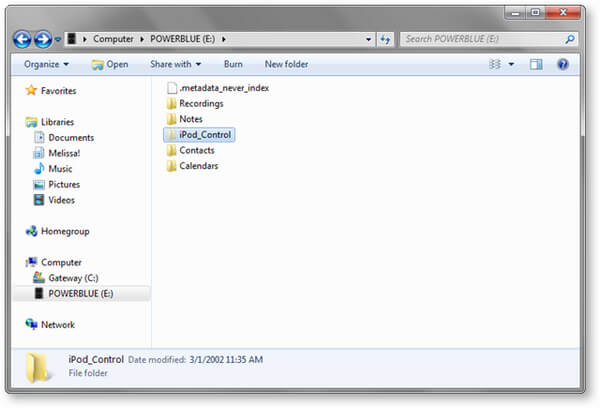
Krok 5Otevřete složku „iPod_Control“ a odtud vyberte složku „Music“. Všechny hudební soubory přítomné ve vašem iPodu budou viditelné. Vyberte soubory a poté je zkopírujte a vložte z iPodu do počítače.
Jak vidíte, poskytli jsme vám tři metody, které vám pomohou exportovat hudbu z iPodu do počítače. Každý z nich má klady a zápory. Doporučujeme vám tedy použít k přenosu hudby z iPodu do počítače nástroj pro přenos iPod do počítače. To je nejjednodušší způsob.
Máte ještě další otázky, jak přenést hudbu z iPodu do počítače? Nebojte se zanechat své komentáře níže.